基础设施安全

数据安全

云计算安全

工业互联网安全

物联网安全

信息技术应用创新

全部产品

全部解决方案

win7(vista)/server2008及以上版本windows系统可开启RDP网络级别身份认证功能
方法一:系统属性中的远程桌面配置关闭,适用win7/8/10,server2008/2012
打开计算机属性-远程,选择“允许允许任意版本远程桌面的计算机连接”或取消勾选“仅允许使用网络级别身份认证的远程桌面的计算机连接”
注:若发现无法修改选择或取消勾选,可参考方法三修改组策略
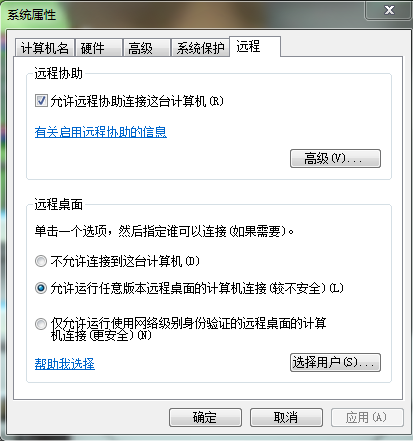
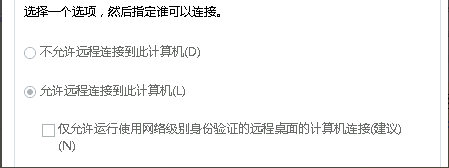
方法二:RDP-tcp属性关闭,适用server2008
服务器运行tsconfig.msc,弹出“远程桌面会话主机设置”,双击RDP-Tcp查看属性的常规标签,取消勾选项“仅允许运行使用网络级别身份认证的远程桌面计算机连接”
注:server2012的方法一和方法二配置效果等同,即配置其中一种即可生效
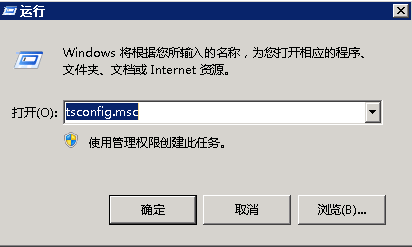
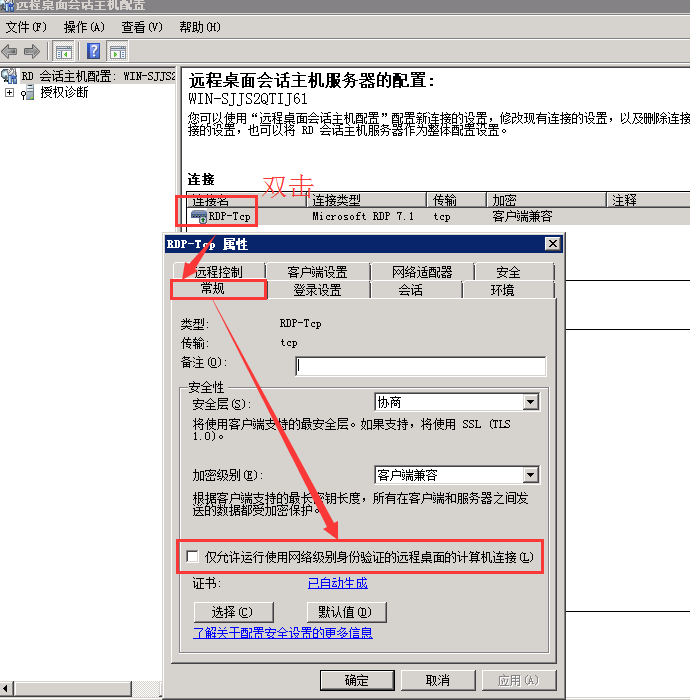
方法三:组策略关闭,主要适用server2012
server2012无法通过RDP-Tcp属性关闭,但少数server2012系统系统属性中的远程桌面配置无法关闭(如下图),故只能通过组策略关闭
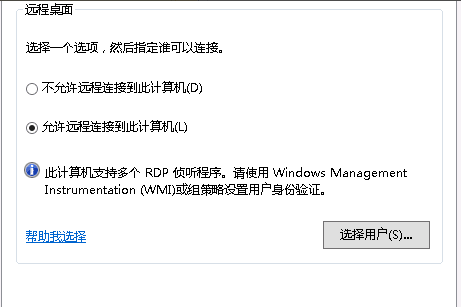
服务器运行gpedit.msc,打开本地组策略,进入列表目录【计算机配置】-【管理模板】-【windows组件】-【远程桌面服务】-【远程桌面会话主机】-【安全】,双击“要求使用网络级别的身份认证对远程连接的用户进行身份验证”,修改为“已禁用”
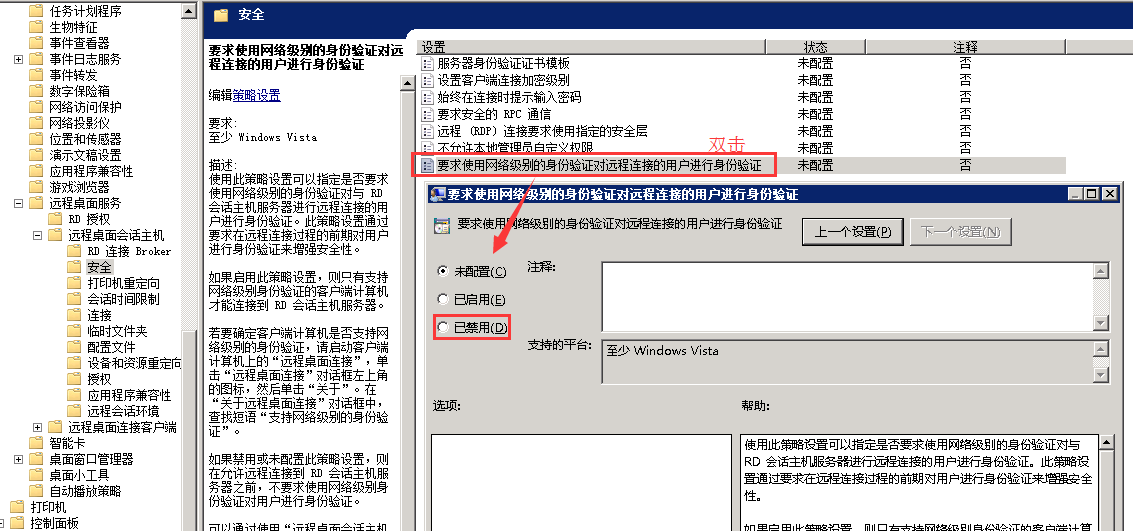
修改后,再查看系统属性中的远程桌面配置,系统已默认不勾选网络级别身份认证配置,且不能被勾选
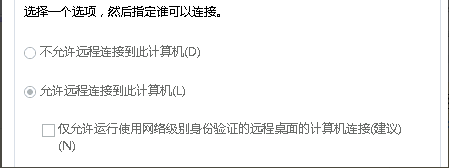
【win2003/2008】
1.打开RDP-Tcp属性:
server2003系统运行tscc.msc,在终端服务器配置处右键打开RDP-Tcp属性
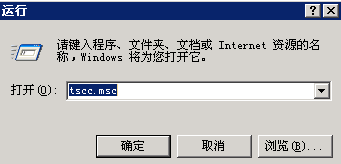
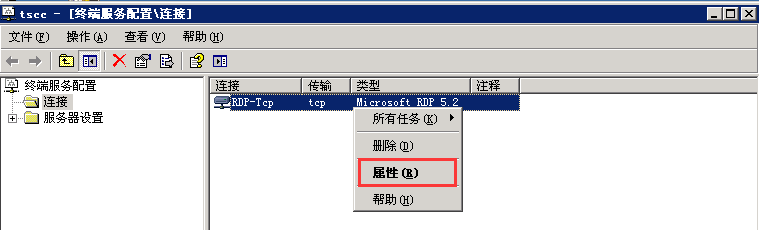
server2008系统运行tsconfig.msc,在远程桌面会话主机设置处右键打开RDP-Tcp属性
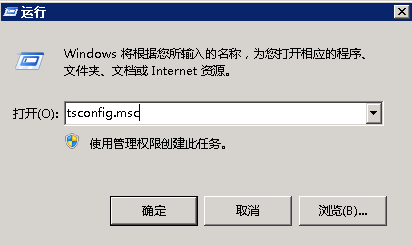
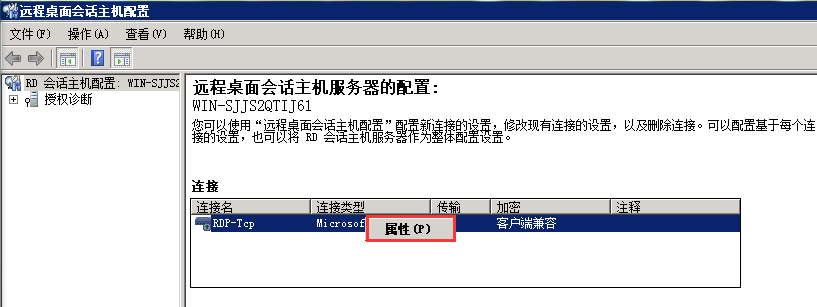
2.RDP-Tcp属性的常规界面:
安全层配置为“协商”,建议不配置“RDP安全层”,不支持“SSL(TLS1.0)”
加密级别配置为“客户端兼容”,建议不配置“低”或“高”,不支持“符合FIPS标准”
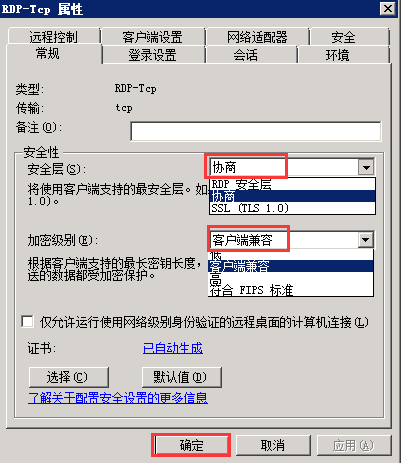
【win10企业版/server2012】
目前发现win10/server2012企业版缺省的安全层级别较高,堡垒机无法代理,需要通过修改组策略实现:
1.服务器运行gpedit.msc,打开本地组策略,进入列表目录【计算机配置】-【管理模板】-【windows组件】-【远程桌面服务】-【远程桌面会话主机】-【安全】
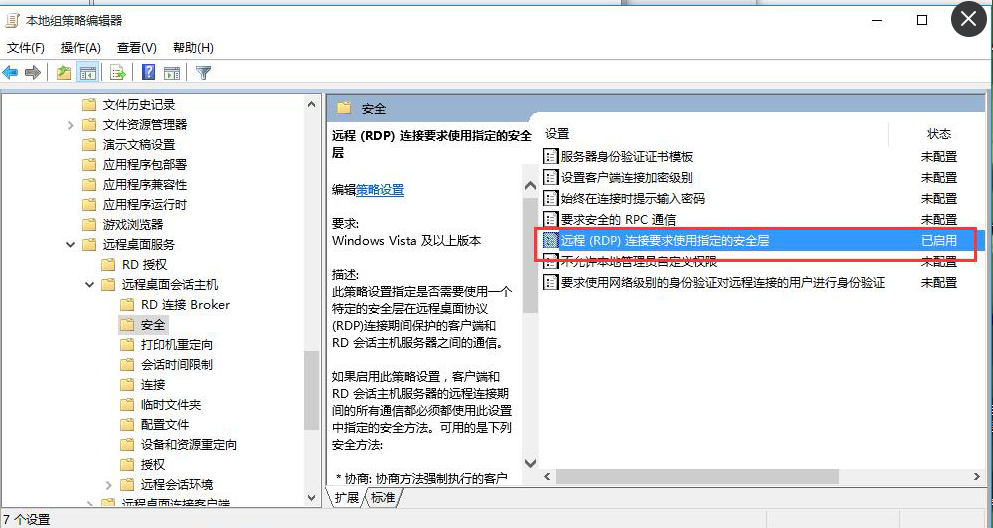
2.双击“远程(RDP)连接要求使用指定的安全层”选项,配置为已启动,安全层配置为“协商”,确定保存后直接生效
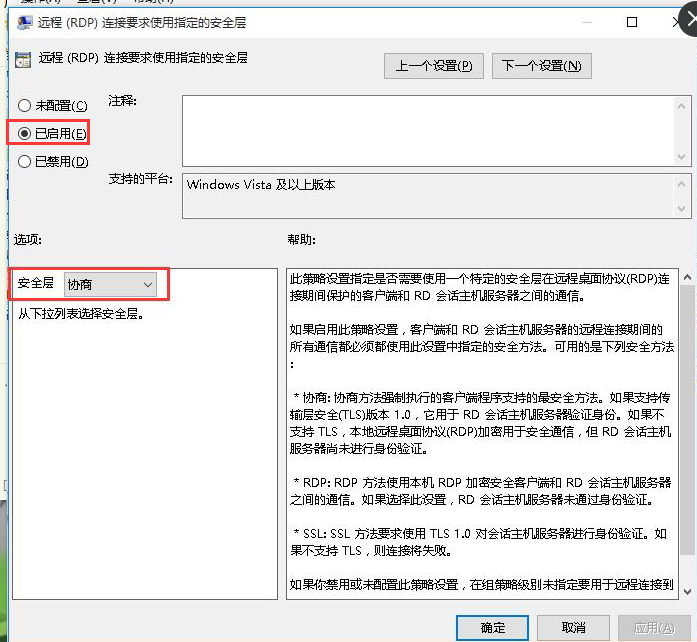
3.再双击“设置客户端连接加密级别”选项,配置为已启动,加密级别配置为“客户端兼容”,确定保存后直接生效
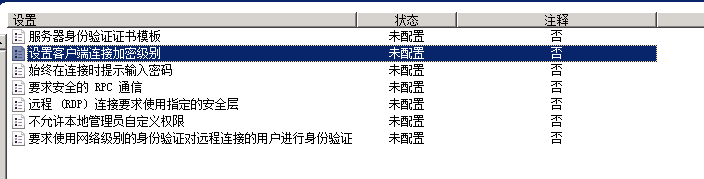
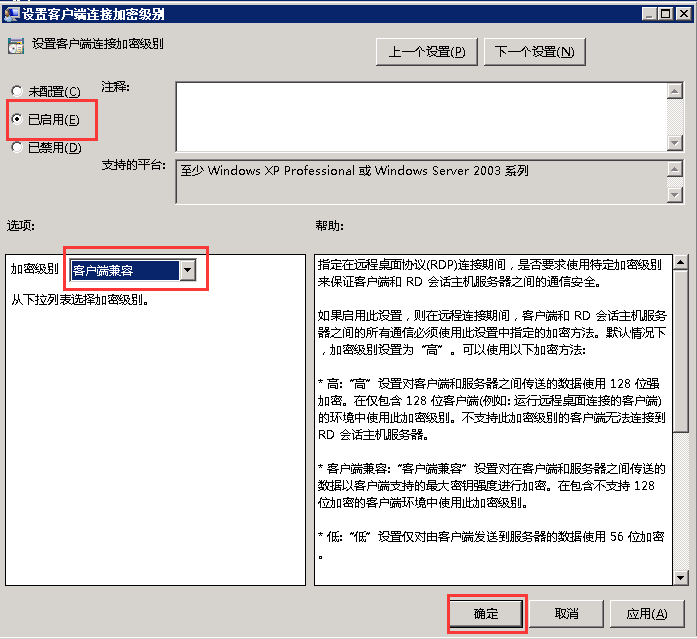
server2008新建远程桌面服务或终端授权服务后,需配置远程桌面授权模式,可配置为“每用户”或“每设备”授权。
查看和修改方法如下:
1.server2008系统打开服务器管理器,查看角色下是否存在“远程桌面服务”或“终端服务”;若服务不存在,无需核对此配置项;
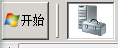
存在“远程桌面服务”时,打开“RD会话主机配置”,查看“授权”设置中的“远程桌面授权模式”,若配置为“每设备”,双击设置为“每用户”
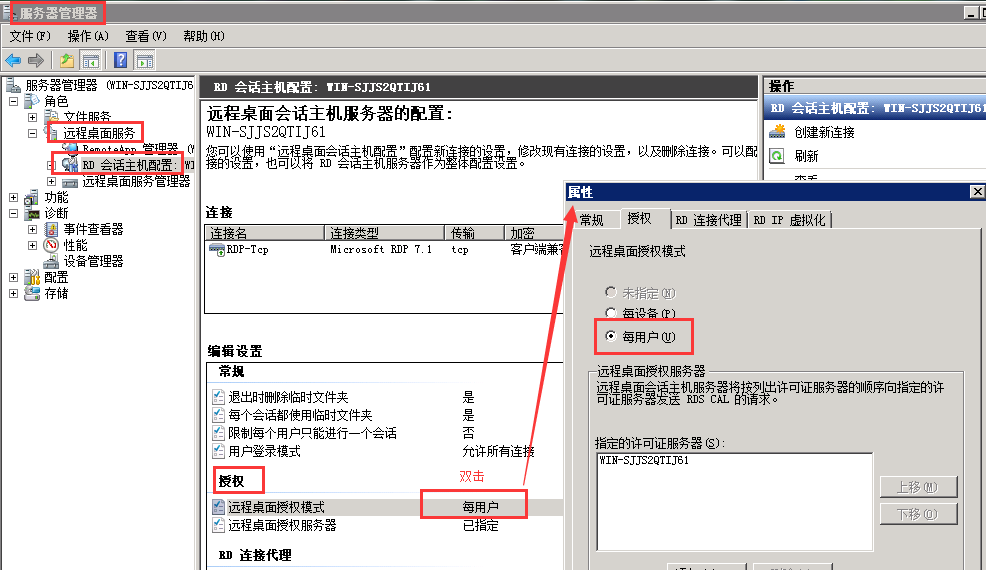
存在终端服务”时,打开终端服务配置,查看“授权”设置中的“远程桌面授权模式”,若配置为“每设备”,双击设置为“每用户”
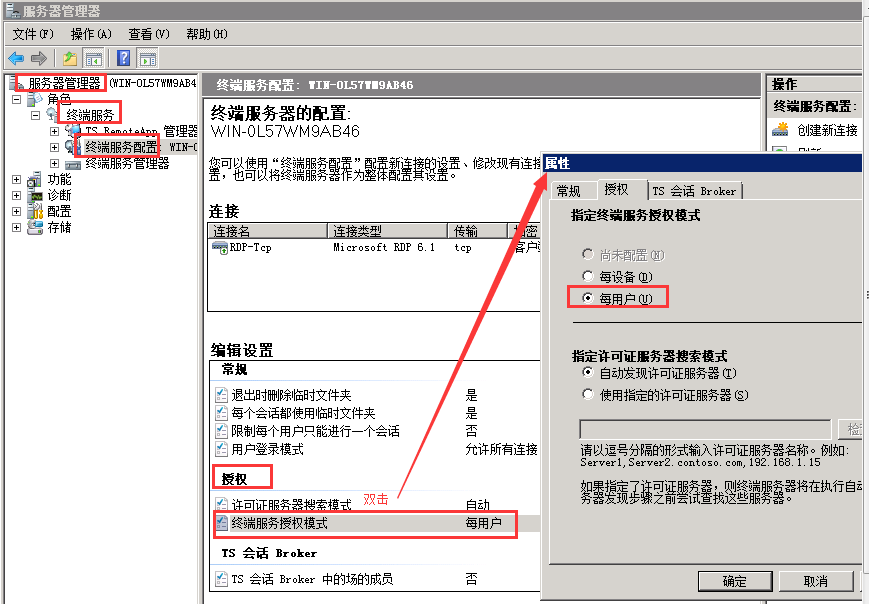
选择菜单  > 系统配置 > 时间同步,进入时间同步页面。配置同步参数后,单击【应用配置】按钮即可。
> 系统配置 > 时间同步,进入时间同步页面。配置同步参数后,单击【应用配置】按钮即可。
立即同步:平台立即与时间服务器进行一次同步。
校正时间:手动配置平台的时间。
周期同步:平台周期性的定时与时间服务器进行同步。
图1-1 校准时间
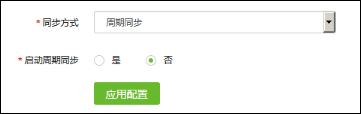
ESP在安装windows的agent客户端时,提示下面错误:应用程序无法启动,因为应用程序的秉性配置不正确。
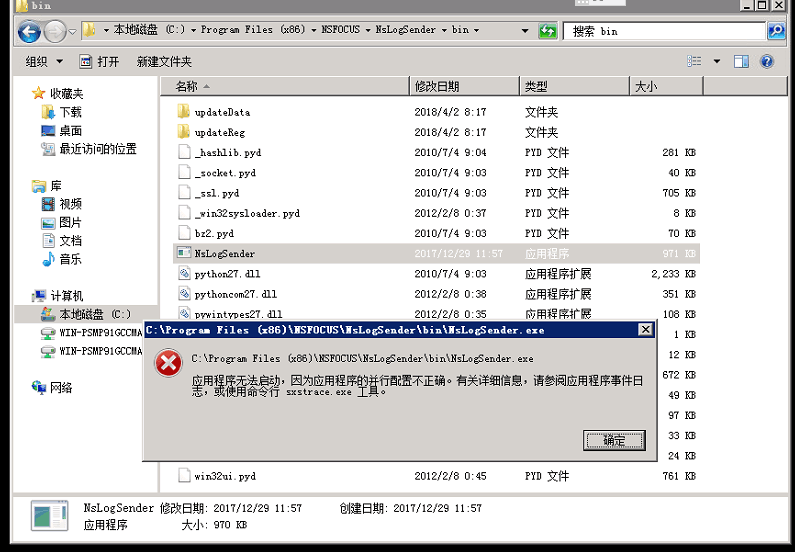
【问题原因】此问题是因为windows没有安装需要的VC库。
【解决方案】安装微软常用运行库VC运行环境合集,然后再次运行即可。
手动接入Linux主机事件日志的具体操作如下:
选择菜单  > 数据采集> 日志接入。
> 数据采集> 日志接入。
进入日志接入页面,如图所示。
(可选)将鼠标移至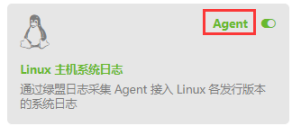 ,单击Agent。
,单击Agent。
若已经在Linux主机中安装Agent,则请忽略该操作。
进入Agent配置说明页面,下载并安装Agent,具体操作请参见安装包中的README.txt文件。
如果日志审计开启了linux主机的自动接入,那么在安装完agent之后,可以在日志审计系统各种自动出现该linux的数据源,无需其他操作已经完成接入。
如果没有开启自动接入,需要手动填写linux的IP地址,并完成接入。默认为514端口。
© 2024 44118太阳成城集团 - 太阳成集团44118平台首页 All Rights Reserved . 京公网安备 11010802021605号 京ICP备14004349号 京ICP证110355号